Už jsem zmínil, jak moc miluji fotografování a techniku. Zde je dobrý případ pro jejich smíchání.
Jak jste řekli dříve v Q&A s Uncornered Market, vytvořením panoramat můžete vytvořit úžasné obrázky. Vzal jsem jejich metodiky a aplikoval je na některá svá vlastní panoramata, která nepokrývají 360 stupňů všude kolem. Tato metoda je praktičtější pro ty z nás, kteří nemají čočky typu rybí oko. Podívejte se na tento tutoriál, pokud jste zvědaví na krok za krokem vytváření vlastních ponorných panoramat.
Budete muset kliknout na můj blog, abyste viděli ponořené panorama popsané v této ukázce, protože DPS zatím nepodporuje vkládání typu souboru SWF. Obrázek lze nalézt v tomto příspěvku a statická verze je zobrazena zde:

Název:Nepálský průzkum Himalájí
Místo:Mong, Nepál
Chcete-li odpovědět na otázku:"Jak jsi to udělal?" Jako návod nabízím tento příspěvek. Není to kouzlo a je to něco, co můžete dosáhnout. Měl jsem k dispozici několik počítačových programů:
- Adobe Photoshop Lightroom
- Kolor AutoPano Giga
- Kolor PanoTour Pro
Kromě toho hardware, který jsem použil, zahrnoval:
- Fotoaparát Canon 7D
- Objektiv Canon 28–300 mm L
- Stativ Bogen 3021 s kulovou hlavou
To jsou základy. Dalším důležitým zařízením byl budík. Věděl jsem, že musím být vzhůru alespoň hodinu před východem slunce, abych se oblékl (byla trochu zima), vzal si svačinu a našel svou polohu. Minulou noc jsem prozkoumal pravděpodobné místo a téměř stejnou fotku jsem pořídil v roce 2008 při trekkingu. Zjišťování vaší polohy opravdu pomáhá, když je načasování, například při východu slunce, rozhodující.
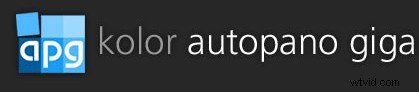
Připravte se
Poté, co jsem vstal z postele a plahočil se do malého kopce na místo, vystrašil dzokyo s rohy (je to kříženec krávy a jaka) přes plot a poté, co jsem se vyhnul jeho „krávovým koláčům“ (I' Nejsem dostatečně romantizující tento proces, že?), nastavil jsem fotoaparát. Důležité v tomto kroku bylo najít místo s dobrou viditelností, které by mi umožnilo vidět přes střechy, ale přesto zachytit stúpu uprostřed vesnice. Důležitá byla také dobrá stabilita země, abych já nebo můj stativ neuklouzl.
 Mým plánem bylo natočit scénu jako jeden vzorek panoramatu. Při vytváření jsem neměl na mysli imerzní prohlížeč, jen tradiční super širokoúhlý obrázek pro tisk. Postavil jsem si tedy stativ a ujistil se, že základna je rovná. Udělal jsem to pomocí úrovně zadní strany obrazovky fotoaparátu, která je dodávána s Canon 7D. Pokud ne, potřeboval bych trochu úrovně, jako je tato. Toto je důležitý krok! Pokud je fotoaparát nakloněn, čím delší je panorama, tím méně celkového využitelného prostoru budete mít, když jej vyrovnáte a oříznete. Cvičte to doma, abyste neztráceli čas učením se v terénu, abyste dostali věci na úroveň (a pak jste zklamaní, když budete doma plakat u obrazovky počítače. Ano, to jsem udělal).
Mým plánem bylo natočit scénu jako jeden vzorek panoramatu. Při vytváření jsem neměl na mysli imerzní prohlížeč, jen tradiční super širokoúhlý obrázek pro tisk. Postavil jsem si tedy stativ a ujistil se, že základna je rovná. Udělal jsem to pomocí úrovně zadní strany obrazovky fotoaparátu, která je dodávána s Canon 7D. Pokud ne, potřeboval bych trochu úrovně, jako je tato. Toto je důležitý krok! Pokud je fotoaparát nakloněn, čím delší je panorama, tím méně celkového využitelného prostoru budete mít, když jej vyrovnáte a oříznete. Cvičte to doma, abyste neztráceli čas učením se v terénu, abyste dostali věci na úroveň (a pak jste zklamaní, když budete doma plakat u obrazovky počítače. Ano, to jsem udělal).
Nyní se základnou stativu jsem na ni umístil fotoaparát ve svislé orientaci. Chtěl jsem vysoký obrázek a to by mi umožnilo zachytit více scény. Také jsem věděl, že načasování umožní pouze jeden průchod. Jakmile vyšlo slunce, osvětlení se změnilo a já bych strávil mnoho přitěžujících hodin u počítače a snažil se to všechno vyvážit, kdybych to nestihl na jeden průchod.
Tyto kroky ve formě odrážky:
- Předtím vyhledejte místo
- Vyplašení velkých zvířat
- Postavte stativ na stabilní zem
- Vodorovný stativ
- Připojte fotoaparát
Nastavit
Fotoaparát na stativu a obloha je stále jasnější. Už lépe tuším, kde to bude vykukovat přes vrcholy. Začínám měřit měřiče a zjišťuji, kde chci nastavit clonu a rychlost závěrky. Už vím, že si nastavím ISO na 100 pro co nejmenší šum, v jaký můžu doufat. Potom jsem vybral svůj ostřící bod a uzamkl jej (vypnul automatické ostření). Ach jo, také jsem si v tomto bodě nastavil clonu podle toho, jakou hloubku ostrosti jsem chtěl, a to ve spojení s výběrem zaostřovacího bodu ne úplně k horizontu. Vybral jsem si bod asi 30 stop ode mě, abych se na něj zaměřil. To mi umožnilo, při f/10, mít zaostřenou většinu scény, což mělo zahrnovat plot, stúpu a vzdálené hory. Plus můj host na tomto turné po mé straně (který by byl později prosen:„Prosím, nehýbejte se!“, když jsem střílel snímky s ním). Můj nejbližší objekt, kromě země, byl asi 15' daleko.
Udělal jsem to v manuálním režimu, aby se nastavení expozice nezměnilo. Moje nastavení skončilo na 1/100 sekundy a f/10. Když jsem šel do menu pro můj fotoaparát, zapnul jsem expoziční bracketing a zvolil jeden krok před expozicí a jeden krok pod expozici. Jakmile bylo vše ve vodorovné poloze, uzamkl jsem kulovou hlavu svého stativu, protože jsem k otočení panoramatu používal otočnou základnu, kde se stativ setkal s tělem hlavy. Několikrát jsem prošel akcí a ujistil se, že je na všech místech vyrovnaná. Na trhu jsou novější hlavy, jako je Induro PHQ, které mají vestavěné úrovně, které vám tento krok usnadní.
Nakonec jsem v tomto kroku nastavil vyvážení bílé (není nutné, ale usnadňuje to následné zpracování) a vypnul jsem stabilizaci obrazu objektivu, protože jsem používal stativ. Pár dalších švihů, abych se ujistil, že vím, co budu dělat. Dalším krokem bylo přepnout snímkovou frekvenci na vysokou. To by umožnilo rychlé fotografování bracketingu a zrychlení celého focení. V těchto cvičných švihách jsem se načasoval, abych se ujistil, že budu mít čas zastavit se v každém bodě, dostat své záběry a pohybovat se, aniž bych způsobil rozmazání příliš rychlým pohybem. Také jsem chtěl dokončit svůj záběr za méně než minutu, abych se ujistil, že se osvětlení během natáčení příliš dramaticky nezměnilo.
Tyto kroky ve formě odrážky:
- Měřič
- Přepněte do ručního režimu
- Nastavte rychlost závěrky
- Nastavte clonu podle požadované hloubky ostrosti
- Vypněte stabilizaci obrazu
- Nastavit zaměření a zámek
- Zkontrolujte úroveň v celé dráze střelby
- Zapněte režim vysokorychlostního fotografování
- Ujistěte se, že je fotoaparát nastaven na RAW (pokud si přejete. Poznámka zde:pokud zjistíte, že vyrovnávací paměť fotoaparátu nestíhá držet krok s rychlostí fotografování, možná budete muset zvolit menší formát RAW, pokud je to možné, nebo přepnout na JPEG)
- Dýchejte
GO!
Nastavil jsem fotoaparát zpět do výchozího bodu na levé straně. Byl jsem na kopci a neudělal bych úplný záběr o 360 stupňů, protože samotný kopec nebyl vzrušující (a příliš blízko). Když slunce právě začalo převyšovat levou stranu vrcholu, začal jsem střílet, překrývat se asi o 30 %, dát nebo vzít. Robot jako Gigapan EPIC by pomohl. Každá zastávka vytvořila tři obrazy jako takové:
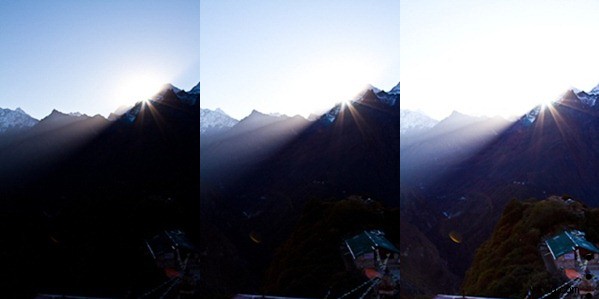
Podexponované zastavením, při expozici a přeexponované zastavením
Když jsem během jedné minuty dokonale projel záběrem, zkontroloval jsem snímky na zadní straně fotoaparátu a zhluboka se nadechl. Vyrovnávací paměť se začala zaplňovat a musel jsem focení na polovinu zpomalit, ale nebylo to dost špatné, aby to ovlivnilo výsledný snímek.
Se zajištěnými 117 snímky (a později v noci byly zálohovány na druhou a třetí jednotku) jsem pokračoval v prohlídce a stále jsem přemýšlel, jak je sloučit, aniž bych po návratu domů trávil hodiny u počítače.
Tyto kroky ve formě odrážky:
- Počkejte, až začnete
- Pokud je načasování kritické, znejte své načasování pro celé panorama
- Střílejte!
- Znovu se nadechněte
Doma vše dohromady
Nejprve jsem zkoušel použít hugin ke skládání svých obrázků (každá sada tří snímků tvoří stoh) a poté vytvořit panorama. Výsledky byly v pořádku, ale bylo tam HODNĚ ruční práce při zarovnávání obrázků. Poté jsem dostal kopii AutoPano Giga k vyzkoušení a vytvořilo to pro mě výhodu ve zpracování panoramatických snímků. Úplnou recenzi podám v nadcházejících týdnech, ale zatím chci jen ukázat, jak jsem vytvořil tento konkrétní obrázek, a nezabývat se všemi maticemi a šrouby programu.
Mým prvním krokem bylo importovat snímky do Adobe Lightroom a upravit nastavení expozice. Udělal jsem to pro prostřední záběr, ten, který vidíte nahoře. Má nejširší rozsah světla a chtěl jsem se ujistit, že bude vypadat realisticky. Upravil jsem pouze prostřední snímek, ten s navrhovaným nastavením expozice fotoaparátu. Poté, co jsem to udělal a odstranil všechny skvrny, upravil jsem také obraz pro jasnost, sytost a podobně, ale ne příliš, protože bych před koncem procesu provedl více. Toto je osobní preference a vaše nastavení se bude lišit.
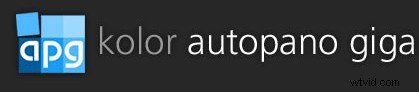 S jedním obrázkem upraveným podle mých představ jsem pak synchronizoval tato nastavení se zbytkem obrázků pomocí synchronizace Lightroom Vlastnosti. Pěkné a snadné. Poté jsem exportoval každý obrázek jako JPEG v plné velikosti. V pozdější práci budu používat typ souboru DNG, protože AutoPano Giga to zvládne a bude menší komprese. Všechny tyto soubory byly uloženy do jedné složky a je čas použít AutoPano Giga.
S jedním obrázkem upraveným podle mých představ jsem pak synchronizoval tato nastavení se zbytkem obrázků pomocí synchronizace Lightroom Vlastnosti. Pěkné a snadné. Poté jsem exportoval každý obrázek jako JPEG v plné velikosti. V pozdější práci budu používat typ souboru DNG, protože AutoPano Giga to zvládne a bude menší komprese. Všechny tyto soubory byly uloženy do jedné složky a je čas použít AutoPano Giga.
Tento software je pro základní natáčení docela snadný. Po spuštění programu jsem importoval všechny fotografie výběrem „Vybrat obrázky“. Po načtení vypadá obrazovka takto (klikněte pro větší verzi):
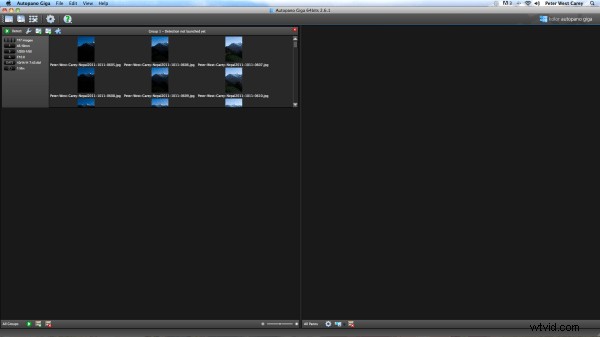
Důležitou vlastností tohoto softwaru je jednoduchost, se kterou mohu vytvářet zásobníky. Vše, co potřebujete, je kliknout pravým tlačítkem a poté vybrat „Vytvořit hromádky podle N…“. To mi umožňuje zadat, že na stoh jsou tři (nebo libovolný počet) obrázků. Nyní je nemusím zarovnávat ani říkat programu, že jsem pro své snímky používal bracketing. S vytvořenými hromádkami jsem stiskl tlačítko „Detect“ nahoře a AutpPano Giga udělá, co může, aby moje obrázky zarovnal. Zde je výsledek, který se zobrazí na pravé straně obrazovky.
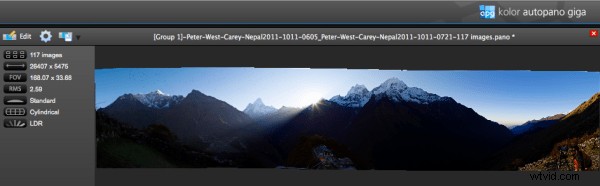
Na tomto snímku naštěstí nebylo mnoho odpadu, protože jsme si dali čas na správné vyrovnání kamery. AutoPano Giga při provádění tohoto kroku zarovnává, koriguje barvy, upravuje expozici a několik dalších položek. Více o softwaru budu mít v úplné recenzi později.
Vydávám to jako soubor PSD, aby byla zachována kvalita obrázku. Chvíli to trvá a vytvoří se obrovský soubor (2 GB). Je potřeba trpělivost. Abych ušetřil čas, mohl jsem také vytvořit výstup do formátu JPEG, ale protože chci prezentovat svou nejlepší práci a zajistit vysokou přiblížení, zvolil jsem formát PSD.
Otevřu výsledný soubor v Lightroom (v tomto případě Lightroom 4 Beta), poté oříznu obrázek a pohraju si s expozicí, abych jej dostal, jak chci.
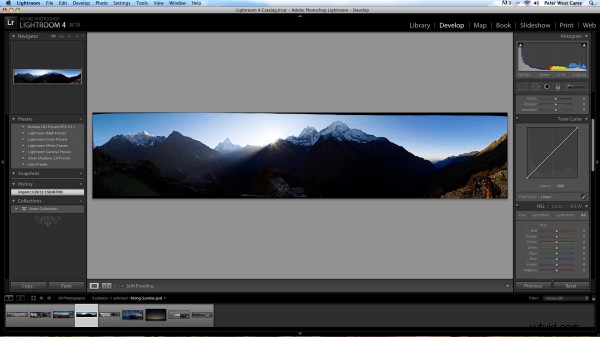
Po úpravě obrázku jsem soubor vyexportoval jako soubor typu .PSD, opět abych zachoval co nejvíce detailů (a opět budu jako první používat soubory DNG komprese v budoucnu, ale to také přidává značný čas při zpracování více panoramat. Přinejmenším uvidíte možnou kvalitu při použití některé ze zde uvedených rychlejších metod). Po otevření souboru v PanoTour Pro mám k nastavení několik možností.
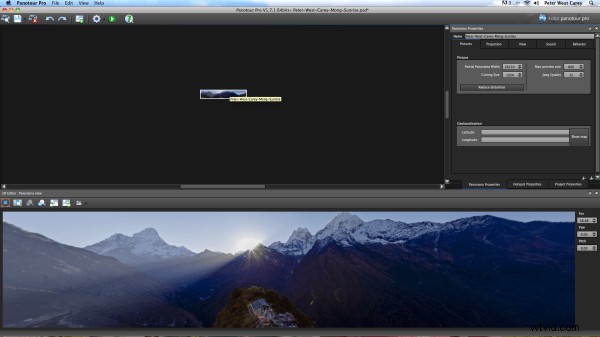
Na pravé straně je většina důležitých částí pro tento projekt (recenze PanoTour Pro bude také k dispozici, až si s tím pohraji více). Velikost je již nastavena se šířkou importovaného obrázku. Kvalitu JPEG jsem nastavil na 12 místo 10. V další záložce nastavím projekci pouze na 300 stupňů, aby se nezalomila.
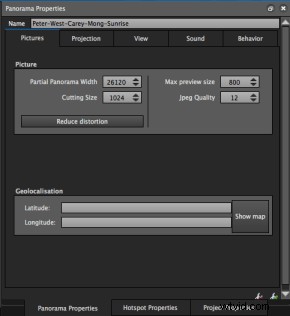
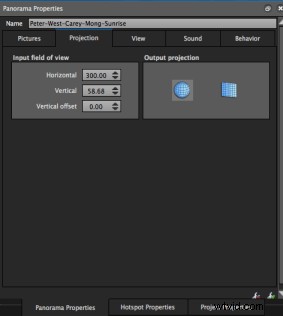
Nakonec jsem zaškrtl políčko vedle „Vložit všechna data“. To umožňuje, aby výstup byl singulární soubor, což může usnadnit manipulaci (a větší velikost souboru).
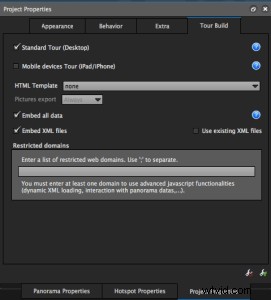
Zbývalo pouze nahrát výsledný soubor .SWF poté, co jsem provedl export (program má zařízení pro nahrání výsledného souboru nebo souborů SWF, ale chtěl jsem výsledky zkontrolovat lokálně, než strávím čas nahráváním).
Při vytváření tohoto souboru jsem narazil na jednu malou závadu; moje webová služba není nejrychlejší na planetě. Výsledný soubor SWF byl velký asi 125 MB. Normálně to není problém, ale pro mnoho čtenářů to zpomalilo zážitek. Tak jsem se vrátil a zkrátil velikost obrázku na šířku 14 000 pixelů v PanoTour Pro a snížil kompresi na 10. Výsledkem byl soubor o velikosti asi 5,5 MB a mnohem rychlejší stahování. V tomto původním příspěvku jsem odkazoval na původní soubor pro ty, kteří mají trpělivost, protože úplné detaily jsou opravdu neuvěřitelné.
Tyto kroky ve formě odrážky:
- Importujte do Lightroomu (nebo vašeho zvoleného editoru) a upravte podle potřeby (ale ne příliš)
- V ideálním případě exportujte do souborů DNG
- Import do AutoPano Giga
- Vytvořte panorama a exportujte jako PSD (Tiff by byla další dobrá volba nebo JPEG, pokud máte omezený prostor a zdroje)
- Otevřete v aplikaci Photoshop nebo Lightroom nebo GIMP nebo … a ořízněte. Proveďte konečné úpravy. Exportujte jako PSD nebo jednoduše uložte soubor
- Importujte do PanoTour Pro a podle potřeby nastavte proměnné
- Exportujte jako soubor SWF a nahrajte na server (v případě potřeby pomocí vestavěných funkcí FTP programů)
Na webu
Aby všechna tato kouzla na mém blogu fungovala, musel jsem nainstalovat plugin. Ten, který jsem vybral, se jmenuje PanoPress a stáhnout si ho můžete z jejich webu. Je to snadná instalace a zatím na mém webu nezpůsobila zmatek. Nativně WordPress, který pohání můj web, nepodporuje soubory SWF ve smyslu prohlížení panoramat, jako je tento. Nejlepší na celé té magii je možnost vybrat si režim celé obrazovky. Nechat diváky zaplnit celou obrazovku je něco, co my fotografové často neděláme a může to být opojné. PanoPress toto kouzlo dělá.
Závěr
O 2000 slov později...to je ono! Vím, že se to může zdát hodně, ale s výběrem softwaru jsem tentokrát s tokem velmi spokojený. Mohu také zpracovat více snímků v sérii (často nastavím svůj počítač tak, aby během spánku prorážel velké soubory) a získával předvídatelné výsledky. S produkty Kolor se musím více učit, abych věci vylepšil a zjistil, zda dokážu automatizovat více světských nastavení.
Za zmínku také stojí, že jsem tímto procesem prošel v Lightroom 3 i Lightroom 4 Beta. Byl jsem mnohem spokojenější s výsledky v Lightroom 4 a jsou to, co vidíte na webu.
Těším se, že budu vytvářet další tyto typy obrázků (a už jsem s tím zde začal), když se budu procházet starými panoramaty, která jsem pořídil, a zviditelnit je na webu. Tento proces nebude fungovat pro každého (může být proveden na Macu nebo PC, jak je uvedeno v seznamu, a na Linuxu bez aspektu Lightroom), ale upřímně doufám, že to pomůže více z vás prezentovat své umění v dramatickým způsobem na webu.
Pokud máte nějaké dotazy, dejte mi prosím vědět.
